En fargeprofil er det som definerer hvordan farger ser utpå skjermen. Fargeprofiler er regulert av International Color Consortium. Produsenter som lager skjermenheter, vil tilby fargeprofiler som er i samsvar med ICC, men du kan velge å installere andre fargeprofiler hvis standardprofilen ikke ser mat ut på enheten din. Det er ganske enkelt å installere en fargeprofil for skjermen din i Windows. Det du trenger er skjermens modellnummer og en ICC-fil som er fargeprofilen.
Skjermmodell
Skjermens modell er nøkkelen til å finne oginstallere en fargeprofil. I teorien kan alle fargeprofilfiler brukes, men du vil at skjermen skal se bra ut. Hvis du bruker en fargeprofil som er ment for din skjerm, vil du få bedre resultater. Deri ligger også et lite problem; Hvis skjermen ikke lenger er tilgjengelig på markedet, kan det hende du ikke kan finne en fargeprofil for den. Før du takler dette problemet, må du finne skjermmodellen først.
Du finner ikke skjermmodellen via Windows. Den beste måten å finne modellen på er å enten merke av i ruten den kom inn, eller se på baksiden. Det er forståelig hvis du ikke har oppbevart kassene maskinvaren din kom i. Bare sjekk på baksiden av skjermen hvor kablene går inn og modellnummeret burde være der.

Deretter Google overvåker modellen for å finne ut omprodusenten selger den fortsatt. Hvis den fortsatt er tilgjengelig, vil du kunne finne fargeprofiler, både offisielle og uoffisielle, for enheten din. Hvis ikke, må du nøye deg med den som leveres av produsenten.
Fargeprofilfil
En fargeprofilfil har ICC-utvidelsen. Det er en veldig liten fil, knapt mer enn 5 KB. Hvis du har flere skjermer, må du installere profilen for hver enkelt. Se etter profiler for skjermen din, og velg en som er opprettet for å passe dine behov. Hvis du for eksempel gjør mye tung fotoredigering, finner du en profil som får bilder til å se spesielt bra ut. Dette er selvfølgelig for skjermer som fremdeles er i produksjon.
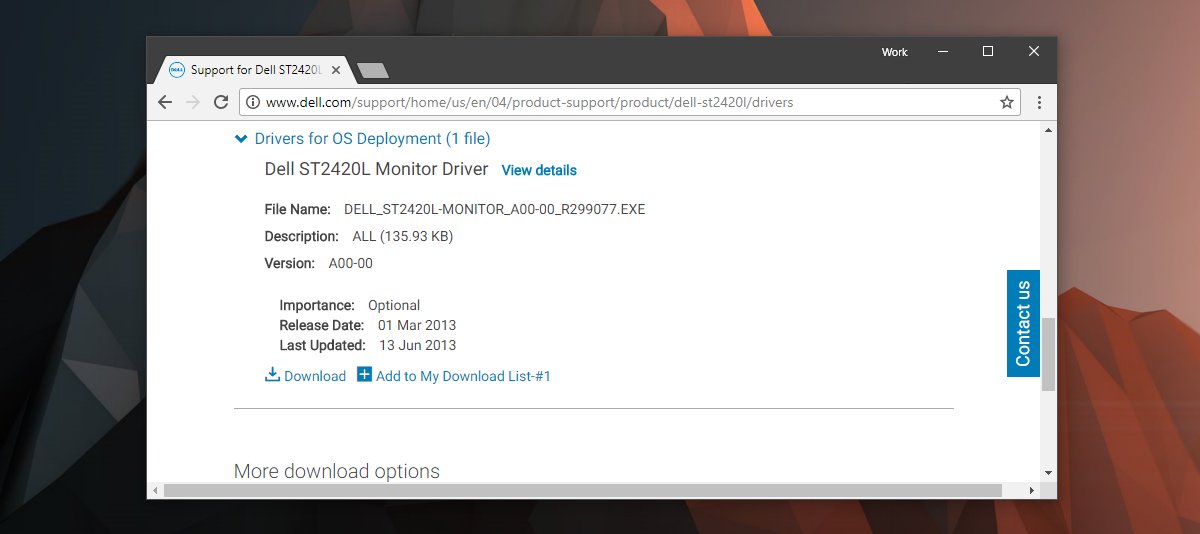
Hvis skjermen din er datert, gå til dinprodusentens nettsted. Last ned skjermdriveren for skjermen. Ikke last ned videodrivere eller noe lignende. Installer driveren hvis det er en EXE fil. Hvis det er en zip-fil, kan du trekke den ut. På innsiden finner du en ICC-fil.
Installer en fargeprofil
Skriv inn Color Management i Windows-søk ogåpne appen med samme navn. Hvis du har flere skjermer, klikker du på "Identifiser skjermer". Når du vet hvilken skjerm som er hvilken, åpner du rullegardinmenyen 'Enhet' og velger skjermen din fra den. Aktiver alternativet "Bruk mine innstillinger for denne enheten".
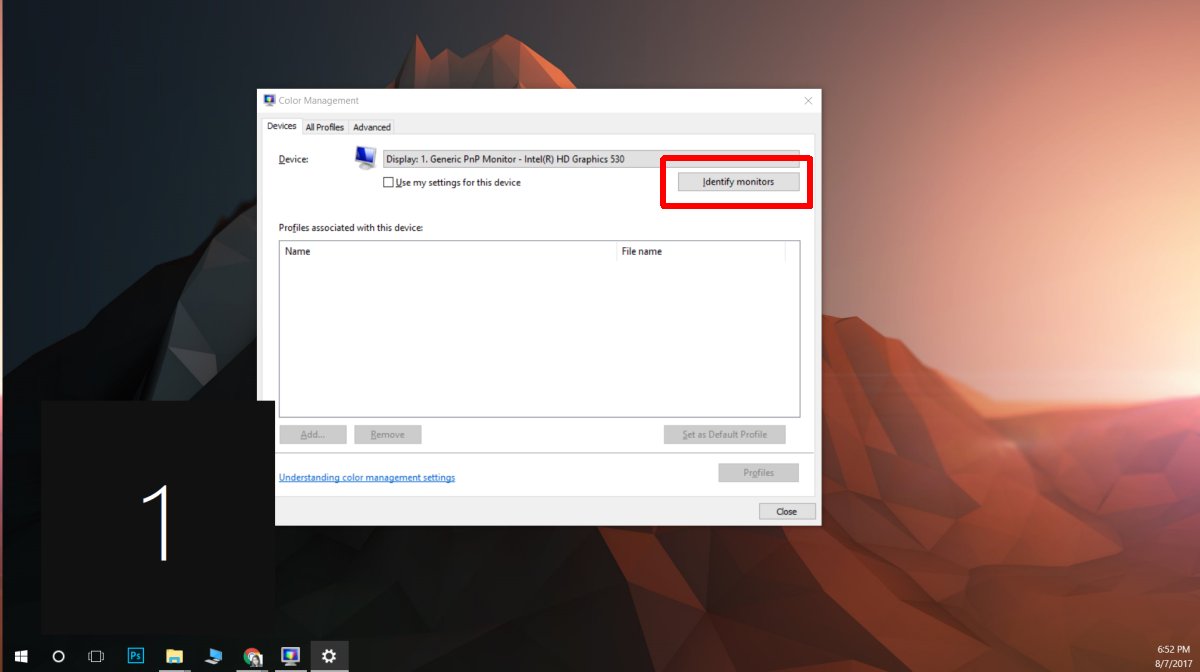
Klikk deretter "Legg til" og velg ICC-filen du lastet ned for å installere fargeprofilen. Klikk på "Lukk", så er du ferdig. Skjermen din vil se annerledes / bedre ut.












kommentarer